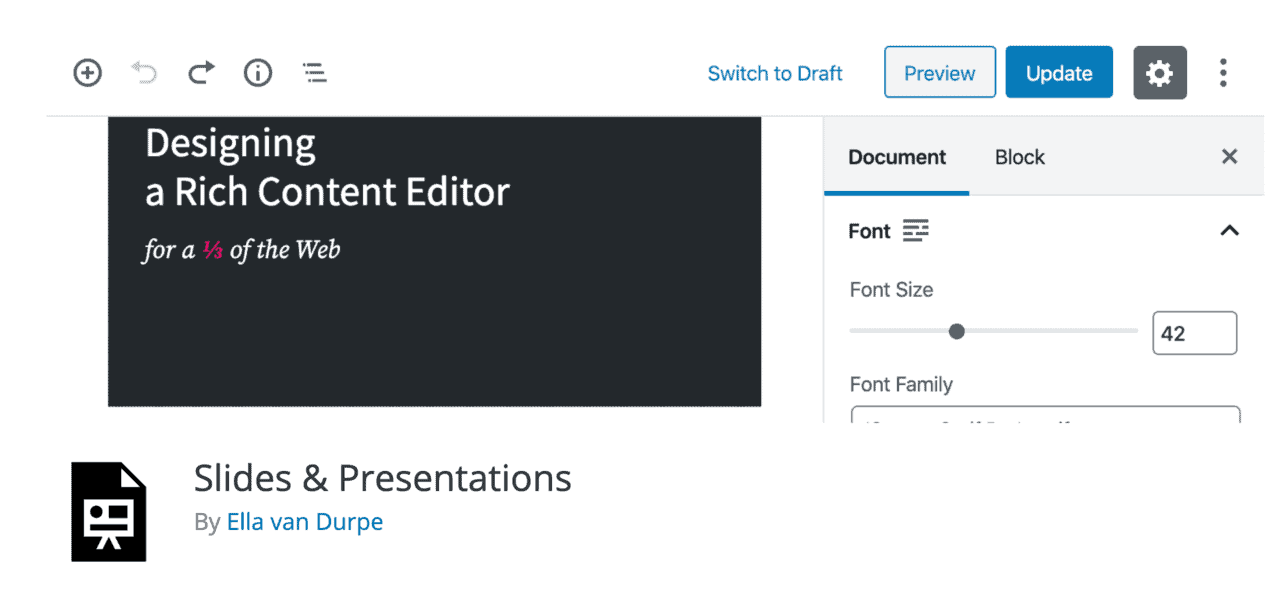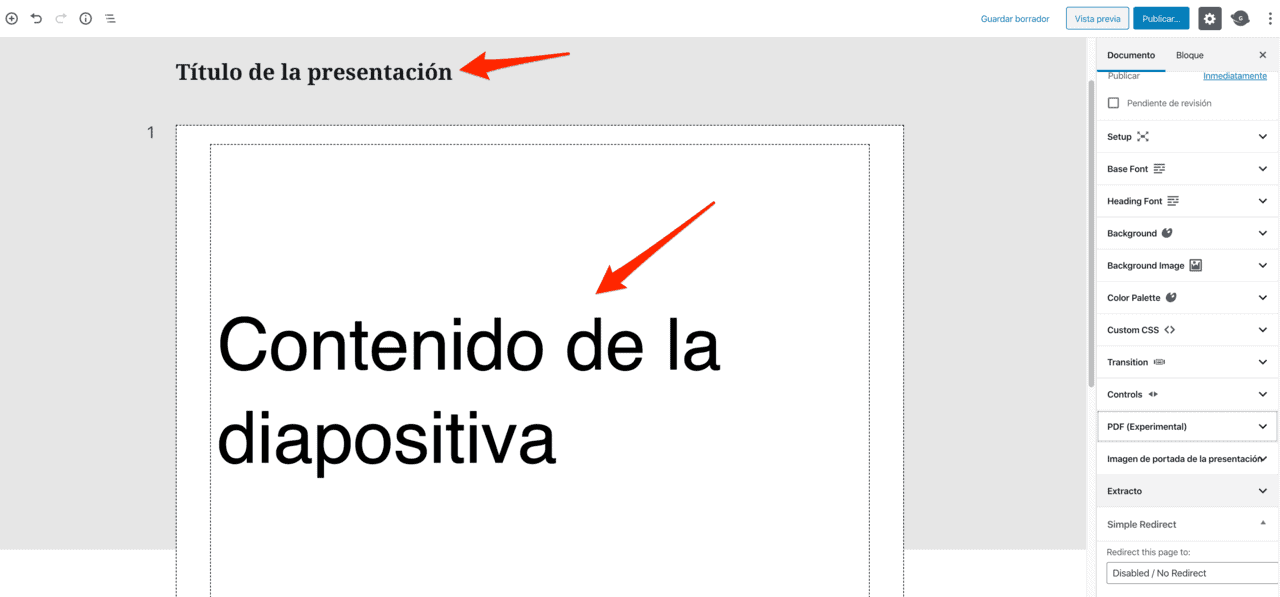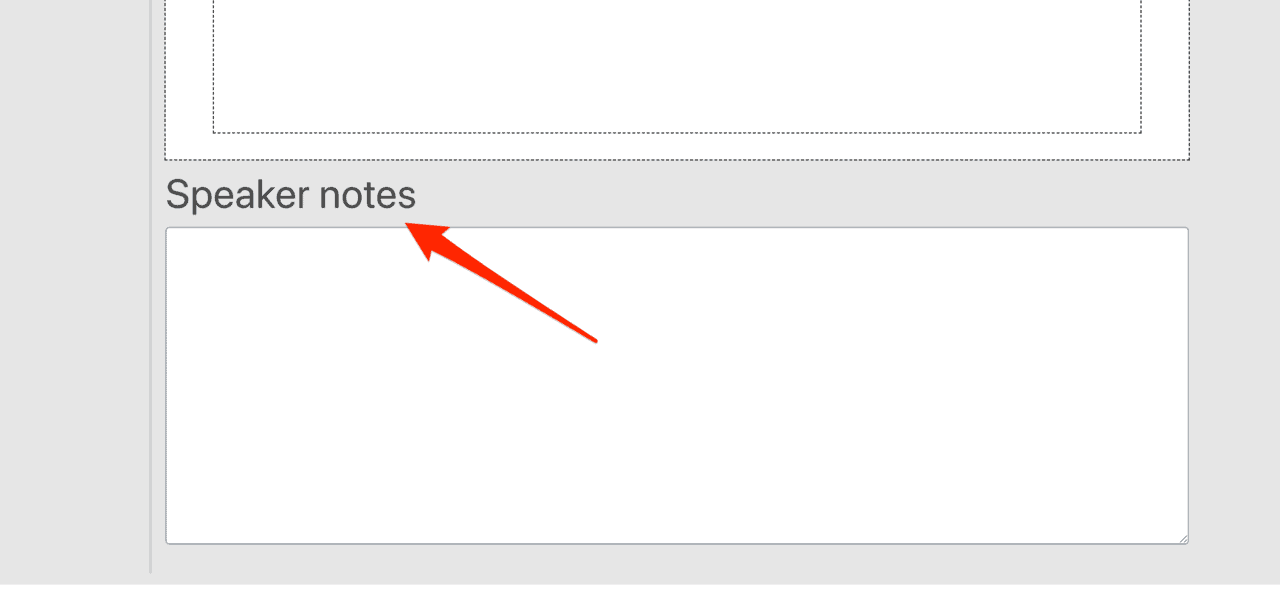Si pienso en la frase de “una imagen vale más que mil palabras”, siempre pienso en que “una presentación vale más que mil imágenes”.
Normalmente el tema de las presentaciones no se toca a nivel web, ya que siempre lo hemos relacionado con exposiciones, charlas de negocios, o trabajos de clase.
Además existen muchas herramientas que generan presentaciones muy dinámicas y con grandes resultados.
No obstante, puede que te interese utilizar algo parecido al “PowerPoint”, pero en tu web de WordPress, y en este artículo te analizo un plugin para crear presentaciones que no tiene nada que envidiar a las que ya conocemos de toda la vida.
Y como ejemplos de una situación en donde te interese crear presentaciones online, te pondré algunos:
- Membership site en donde los usuarios tienen que pagar para ver determinadas presentaciones.
- Portfolio de un proyecto de carrera, con todas las presentaciones sobre el tema que se trate, organizadas en una bonita web.
- Página de un gran evento offline, en donde se encuentran todas las presentaciones online utilizadas.
- Etc.
Al igual que crear un slider en WordPress lo utilizamos para llamar la atención del usuario y resaltar de la competencia, crear presentaciones dentro de tu página web puede ser un punto a favor que haga que el usuarios se quede más tiempo en tu página y te elija a ti.
¡Vamos a ello!
Tabla de contenidos
- 1 Ventajas de usar WordPress para crear diapositivas
- 2 Cómo crear diapositivas en WordPress
- 2.1 Plugin Slides & Presentations
- 2.2 Título y contenido
- 2.3 Speaker notes
- 2.4 Opciones generales para la presentación
- 2.4.1 1. Dimensiones del slide (Setup)
- 2.4.2 2. Fuente Base (Base Font)
- 2.4.3 3. Fuente de títulos (Heading Font)
- 2.4.4 4. Fondo de los slides (Background)
- 2.4.5 5. Imagen de fondo (Background Image)
- 2.4.6 6. Paleta de Colores (Color Palette)
- 2.4.7 7. CSS Personalizado (Custom CSS)
- 2.4.8 8. Tipo de transiciones (Transition)
- 2.4.9 9. Controles (Controls)
- 2.4.10 10. PDF (Experimental)
- 2.4.11 11. Imagen de portada de la presentación
- 2.4.12 12. Extracto de la presentación
- 2.5 Opciones específicas de cada Slide
- 3 Cómo ver las diapositivas en WordPress
- 4 Conclusión
Ventajas de usar WordPress para crear diapositivas
Antes de mencionar las ventajas de tener un plugin para hacer presentaciones en tu web de WordPress, tengo que avisar de dos cosas:
La primera es que el plugin que te traigo no me ha enviado un jamón de pata negra a casa para que hable bien sobre él. Te lo presento en este artículo porque considero que es de gran utilidad, para segmentos muy específicos, y puede que si estás leyendo este artículo, sea porque el título te ha llamado la atención, al ser lo que estás buscando hacer en tu web.
La segunda es que este plugin crea presentaciones en tu página web, a modo de “Custom Post Type”. Es decir, que no “embeber” presentaciones de otras webs utilizando los conocidos iframes, ni utiliza recursos externos.
Todo está en tu web, y tú controlas todas las posibilidades que ofrece.
Y para adentrarnos ya en las ventajas que ofrecen las presentaciones en WordPress, te las he separado en dos tipos: para tu web, y para tus usuarios.
Ventajas para tu web
Al ser presentaciones creadas directamente en tu web, tal y como crearías cualquier otro tipo de contenido como una página o un post, te va a ayudar a nivel de SEO.
Vas a poder tener todas las presentaciones bien organizadas, y siempre disponibles para ser editadas en cualquier momento, ya que se alojarán en tu propia web.
La interfaz del plugin es muy intuitiva y te permite generar presentaciones rápidas, y con un estilo muy profesional.
El crear presentaciones para explicar temas complicados y largos de fácil y comprensible, va ayudarte a generar interés por lo que estés hablando, y esto hará que tus visitas te miren con mejores ojos a la hora de comprarte un producto o servicio, o simplemente suscribirse a tu web.
Recuerda siempre que el rey del marketing hoy en día es el inbound marketing, y una buena presentación es un importante granito de arena a aportar a tu estrategia de negocio.
Ventajas para tus visitas
Van a encontrar un recurso importante para obtener más información sobre tu producto o servicio y generar ese momentum del que ya hemos hablado otras veces, tan deseado en marketing online.
Van a aumentar su tiempo de visita en tu web porque van a leer las presentaciones directamente en ella.
Las visitas también van a optar por compartir tu contenido, si les parece interesante, proporcionándote así más visitas y más oportunidad de ventas.
Los productos o servicios acompañados de presentaciones van a aumentar tus ventas, al ser explicados de una manera más detallada y dinámica.
Cómo crear diapositivas en WordPress
Pero basta ya de explicar la teoría y vayamos a la práctica.
A continuación te traigo un análisis completo del plugin llamado Slides & Presentations, y lo acompaño de un par de video tutoriales que encontrarás un poco más abajo.
Plugin Slides & Presentations
Como te acabo de señalar, el plugin se llama Slide (diapositiva en Inglés), y lo puedes encontrar de manera gratuita en el repositorio oficial de plugins para WordPress.
En términos generales, el plugin funciona de la siguiente manera:
- Se crea un Custom Post Type nuevo en tu web, llamado Presentaciones. (Recuerda que los CPT que ya conoces son los Posts y las Páginas, que vienen por defecto en una instalación de WordPress).
- Se añade un bloque al editor de Gutenberg, en ese mismo Custom Post Type recién creado. Y este punto es importante, porque si tienes el “editor clásico” activado, el plugin no te va a funcionar correctamente.
- Se pueden añadir a cada diapositiva elementos característicos de cualquier presentación, que veremos a continuación.
- Como opciones avanzadas, te ofrece también la posibilidad de añadir tu propio código CSS, y tus propias fuentes de letra.
- Te da la posibilidad de añadir “notas para el presentador” (speaker notes), tal y como se hace en las presentaciones tradicionales.
Como ves, el plugin Slides & Presentations es muy completo, y vamos a ver ahora punto por punto todas las opciones que ofrece nada más “sacarlo de la caja”.
Título y contenido
Cuando empiezas a crear una presentación, el aspecto es un poco familiar, ya que sabrás directamente dónde va el título de la presentación, y dónde se inician las diapositivas (slides).
Speaker notes
En esta sección irán las notas para el presentador, las cuales no se verán de manera “pública” cuando la presentación esté mostrándose a los usuarios (sólo las podrá ver quién la esté presentando).
Opciones generales para la presentación
En la interfaz de la creación de la presentación, verás unas opciones u otras, dependiendo de en qué sección estás.
- Cuando haces click en el título de la misma, aparecen unas opciones generales de la presentación.
- Cuando haces click en una diapositiva, aparecen las opciones específicas de esa diapositiva.
- Cuando haces click en un bloque dentro de una diapositiva, verás las opciones de ese bloque particular.
A continuación te traigo, enumeradas, las opciones generales de la presentación.
1. Dimensiones del slide (Setup)
Podrás elegir qué dimensiones quieres para tu presentación. Puedes elegir entre 4:3, o 16:9.
Como opciones más avanzadas puedes elegir el padding horizontal y vertical.
2. Fuente Base (Base Font)
Aquí podrás seleccionar el tamaño de la tipografía general, la fuente a utilizar, y el color general (te da opción a seleccionar uno personalizado).
3. Fuente de títulos (Heading Font)
Elige aquí la fuente de familia y el tamaño para los títulos.
4. Fondo de los slides (Background)
El color del fondo por defecto para todos los slides.
5. Imagen de fondo (Background Image)
Imagen de fondo por defecto para todos los slides.
6. Paleta de Colores (Color Palette)
Puedes introducir aquí los valores personalizados de tu paleta de colores, y al actualizar la presentación, los verás “eligibles” en la paleta de colores.
7. CSS Personalizado (Custom CSS)
Si te gusta más manejar el código CSS en WordPress, puedes hacerlo aquí.
8. Tipo de transiciones (Transition)
Te permite configurar tres elementos para la transición de tu presentación: estilo de la transición, transición del fondo del slide y la velocidad de la misma.
9. Controles (Controls)
Añade elementos interactivos en la presentación, tales como una “barra de progreso” y unas flechas de navegación para pasar las slides.
10. PDF (Experimental)
Exporta la presentación a un archivo PDF (actualmente en fase experimental).
11. Imagen de portada de la presentación
Añade la que va a ser la imagen principal de la presentación (tal y como funciona con las páginas y posts).
12. Extracto de la presentación
Añade aquí una breve descripción sobre la presentación. Una frase que resuma de qué trata.
Opciones específicas de cada Slide
Las opciones específicas para cada Slide, son bastante parecidas a las generales, así que no me voy a repetir contándote lo mismo.
Sí que te voy a decir que aquí es en donde se configuran las Speaker notes de cada slide, así como la opción de “ocultar” un slide específico.
Como opciones avanzadas, puedes asignar clases de CSS a diferentes slides, para poder luego hacer magia con el CSS en las opciones generales.
En el siguiente vídeo damos un repaso a todas las opciones, y al plugin en general, para que veas lo que acabo de comentar, y que de primera mano sepas el aspecto que tiene “por dentro”.
Cómo ver las diapositivas en WordPress
Y ahora viene la “parte fácil”, que es ver las diapositivas.
Simplemente tienes que publicarlas mediante un bloque específico para ello, siempre dentro del Custom Post Type llamado Presentaciones.
Es decir, no vas a encontrar dicho bloque en las páginas o en los posts, sólo en “Presentaciones”.
Y luego para compartirlas bastará con que utilices la URL que se genera automáticamente al publicar cualquier presentación.
En la parte final del vídeo de arriba te lo muestro, y queda más claro.
Conclusión
Como ves, WordPress brinda un mundo de posibilidades muy amplio, con soluciones muy específicas para todo tipo de público.
En este caso hemos descubierto un plugin que nos permitirá crear presentaciones al más puro estilo de “PowerPoint”, pero con la ventaja de poder hacerlas de manera nativa desde nuestra web de WordPress.
El plugin en sí es muy intuitivo, ¡y no podría ser más fácil para compartirlas y hacerlas públicas!
Espero que este artículo te haya sido de gran utilidad, si eres de los que necesitan presentaciones de este tipo en tu web, y si no, gracias por leerlo, porque te llevas un plugin curioso para WordPress, y que muy pocos conocen.
Por supuesto hay más plugins para slider en WordPress con diferentes funcionalidades y opciones.
A mi me encantan estos momentos en los que se descubren nuevos usos de WordPress, y está genial compartirlo contigo.
¡Un abrazo y nos vemos en el siguiente artículo!
¿Te ha resultado útil este artículo?
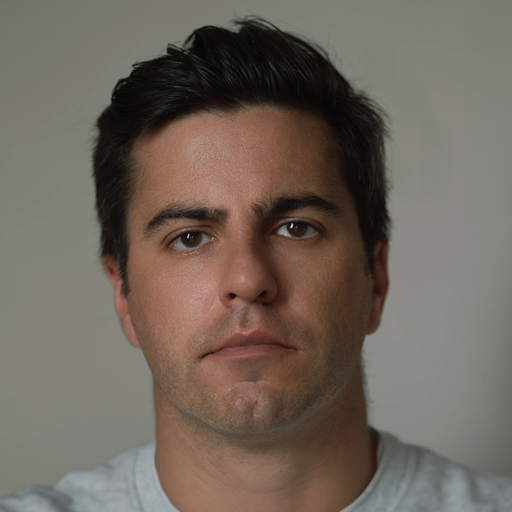
Experto en WordPress con más de 12 años de experiencia
ayudando a emprendedores y negocios a crear y optimizar sus páginas web.
Está especializado en optimización de velocidad y en la elección adecuada
de page builders según las necesidades del proyecto.